RGBLED灯编程,显示全部颜色
RGBLED灯编程,显示全部颜色
通过之前的学习,我们已经了解了RGBLED灯的。工作原理以及接线方式。我们这一节继续来探究它的编程,通过编程来改变这个RGBLED灯的颜色,或者说打开它的使用说明书。好了,我们继续分享这一节的内容吧。
我们先从无内置芯片的四个引脚RGBLED开始,我们如何点亮呢?对了相信很多小伙伴们通过对电路图的接线了解一定已经会了,就是公共端和开发板电源相连,共阳极就连开发板的vcc共阴极就连开发板的GND,然后将RGB这三个引脚分别连入开发板的模拟量输出端口,之前已经介绍过了如何选择端口这里就不再赘述了。连接时确认下是否接入了限流电阻,如果不接有被烧坏的风险呢。如果选用模块这个问题就轻松避免了。这样一来我们的硬件连接部分就轻松的搞定了,然后打开米思齐编程软件找到输入输出模块中的模拟量输出模块,这里需要三个这个模块进行设置,因为有三个引脚,这里还有一件事要注意那就是编写程序前一定要先写注释后再编程,点击注释模块输入备注,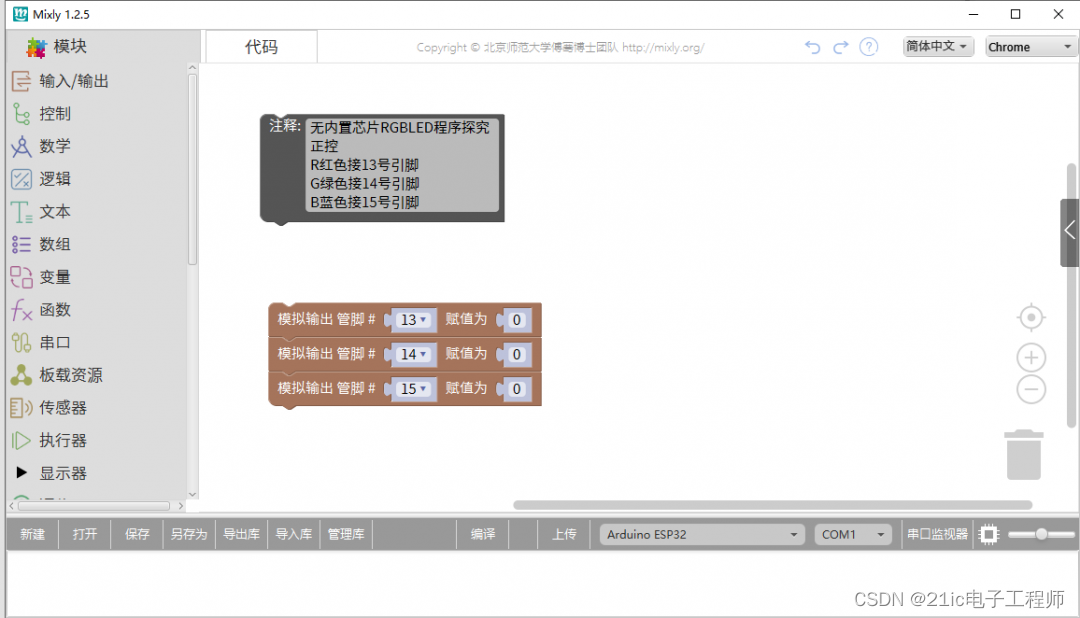 我是这样写的(无内置芯片RGBLED灯程序探究,正控,R红色接13号引脚,G绿色接14号引脚,B蓝色接15号引脚。备注写好了,我们千万不要嫌麻烦节省时间不写备注,那样的话过段时间你再打开这个程序你就会有一种似曾相识又陌生的感觉,还得全都看一遍才能知道我们之前做的是啥,这样一来更浪费了您的宝贵时间。而且这样备注后还有利于我们的编程工作,比如说我们想编写蓝色直接看备注即可,无需再去查看接线硬件部分,想要组成复合颜色只要找到对应端口进行RGB设置颜色信息即可.是不是很简单?我们可以试着让他分别显示七种颜色试试。(这里最好选择模拟量输出引脚,虽说数字引脚也可以生成七种颜色,但是不利于后期其他颜色的生成的编程工作)。
我是这样写的(无内置芯片RGBLED灯程序探究,正控,R红色接13号引脚,G绿色接14号引脚,B蓝色接15号引脚。备注写好了,我们千万不要嫌麻烦节省时间不写备注,那样的话过段时间你再打开这个程序你就会有一种似曾相识又陌生的感觉,还得全都看一遍才能知道我们之前做的是啥,这样一来更浪费了您的宝贵时间。而且这样备注后还有利于我们的编程工作,比如说我们想编写蓝色直接看备注即可,无需再去查看接线硬件部分,想要组成复合颜色只要找到对应端口进行RGB设置颜色信息即可.是不是很简单?我们可以试着让他分别显示七种颜色试试。(这里最好选择模拟量输出引脚,虽说数字引脚也可以生成七种颜色,但是不利于后期其他颜色的生成的编程工作)。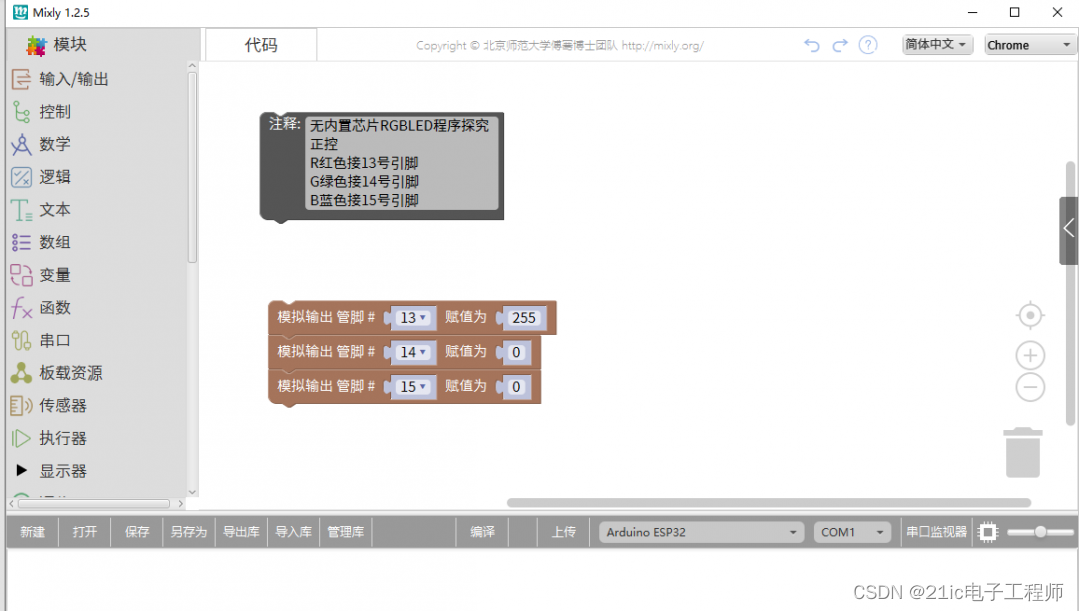
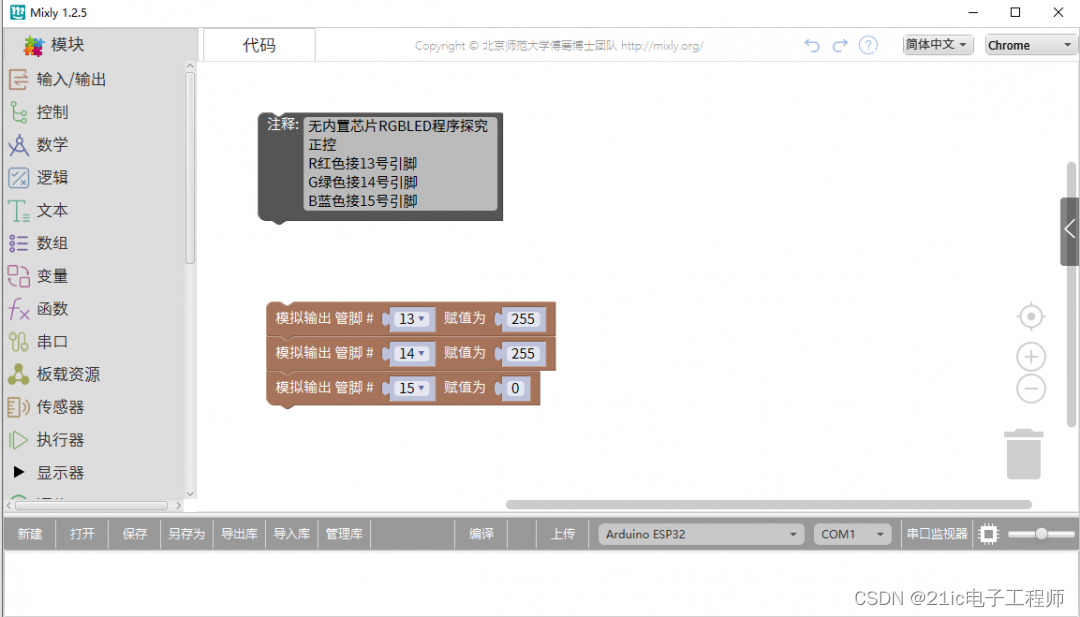
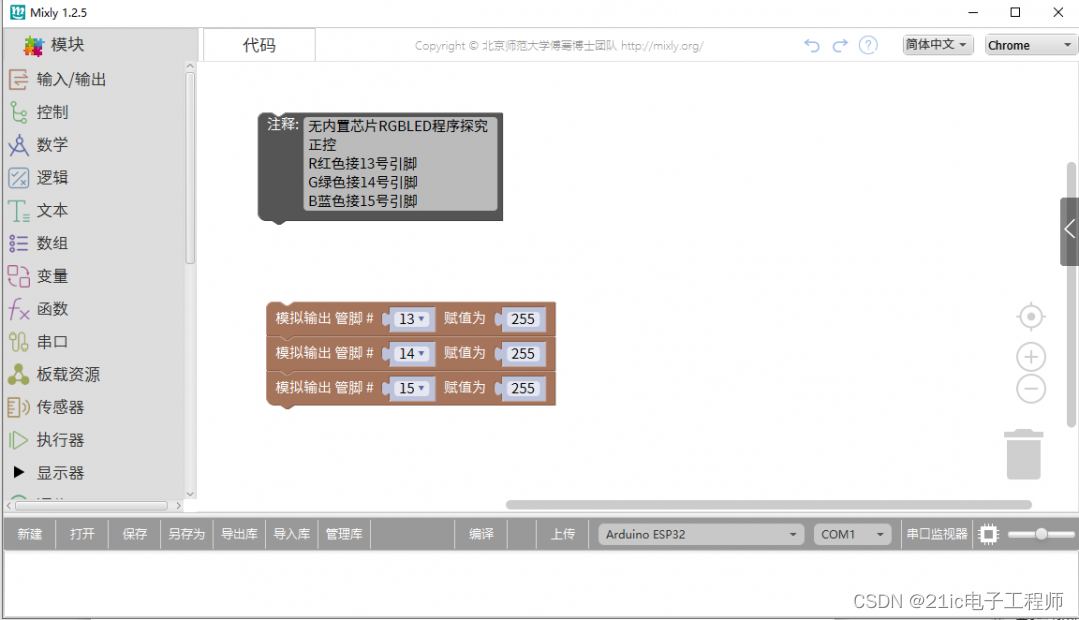
接下来聊一聊内置ws2812芯片类的RGBLED灯带如何进行编程工作。
第一步在米思齐软件中先选择好引脚做好备注,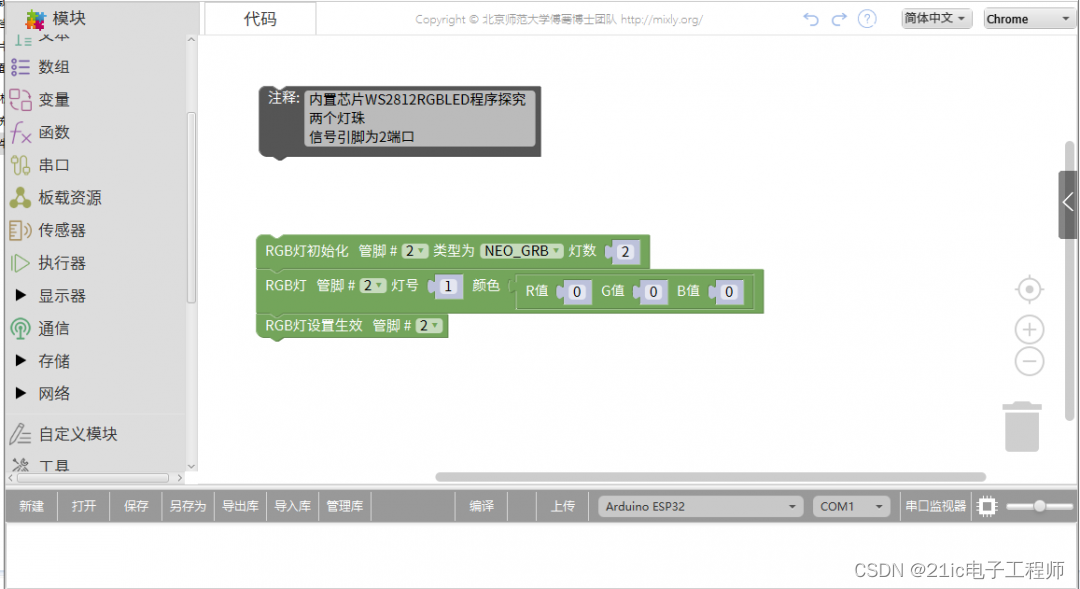
第二步找到执行器模块中的找到RGB灯模块。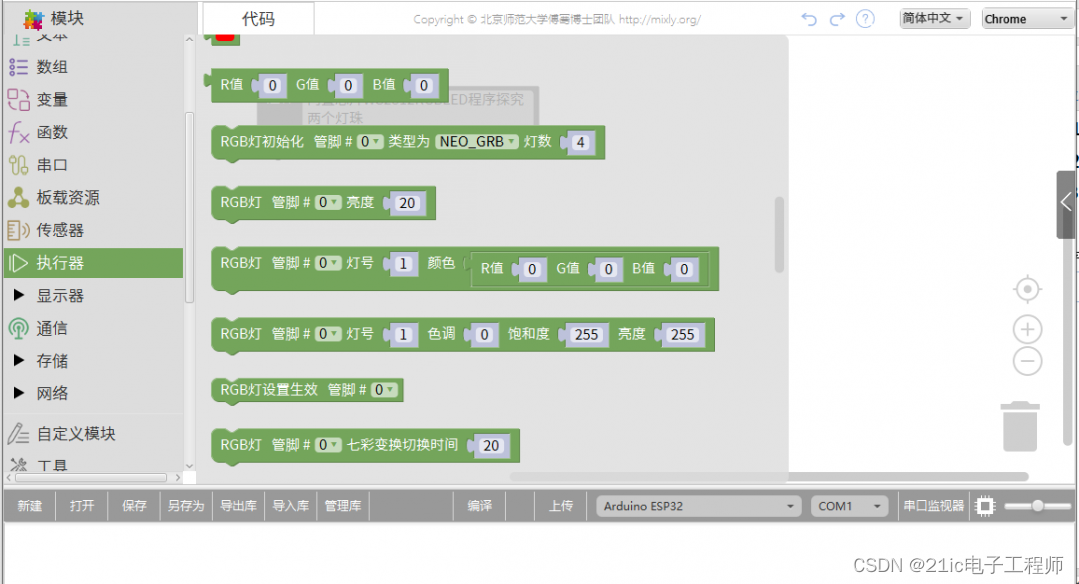
这里需要记住,需要点击这里的三个编程模块,他们分别设置成功后才可以进行编程。因为这三个是一个小组合缺一不可。我们找到执行器。找到控制RGB部分的编程模块,这三个同时在的情况下才可以控制RGB灯带。还得注意的是这三模块端口信息一定要改为我们用到的那个端口号,否则错一个也不会生效的。
我们先用一种办法就是设置RGB的数值来控制灯RGB灯产生不同的颜色。
这里有一个类型。大多数都是RGB类型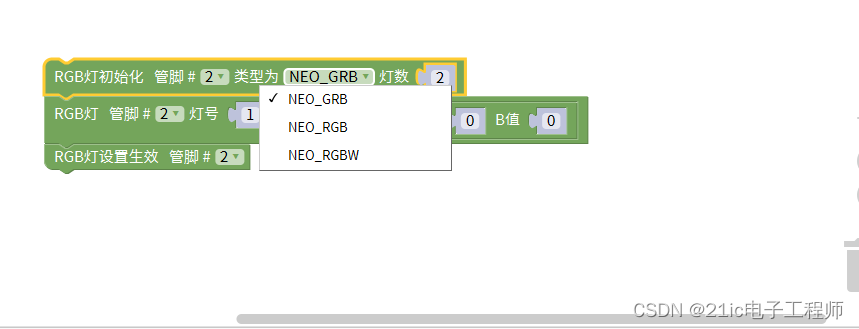 ,因为厂家的不同,它生产出来的顺序是不一样的。这里需要注意,我们要根据所使用的RGB型号进行选择相对的型号进行编程不然颜色是不对的。
,因为厂家的不同,它生产出来的顺序是不一样的。这里需要注意,我们要根据所使用的RGB型号进行选择相对的型号进行编程不然颜色是不对的。
我们通过。改变RGB的值。比如说红色,我们将R值设置成255G值和B值设置成0,这样写入开发板就是输出红色。如果B值255,R值和G值为零的时候,就是蓝色。
那这些到底怎么区分呢?总不能除了七种颜色都去试一遍吧别着急,这里有一个RGBLED值和颜色的对照表, 我们可以根据这张表格的。
我们可以根据这张表格的。![]() RGB颜色对照表.rar (676.26 KB) 所显示的颜色来进行区分以及设置。
RGB颜色对照表.rar (676.26 KB) 所显示的颜色来进行区分以及设置。
使用内置芯片RGBLED的好处就是只占用一个端口就可以轻松控制RGBLED显示出全部的颜色。
怎么样RGBLED通过米思齐编程显示全部颜色是不是很简单?。
---------------------
作者:起点116
链接:https://bbs.21ic.com/icview-3275560-1-1.html
来源:21ic.com
此文章已获得原创/原创奖标签,著作权归21ic所有,任何人未经允许禁止转载。